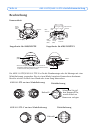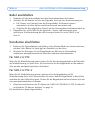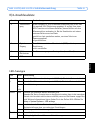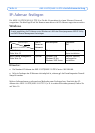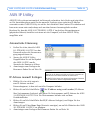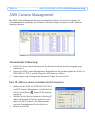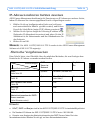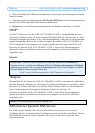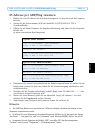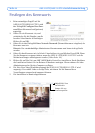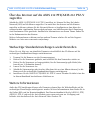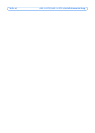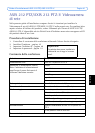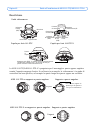Seite 36 AXIS 212 PTZ/ AXIS 212 PTZ-V Installationsanleitung
• Falls ein Festlegen der IP-Adresse nicht möglich ist, müssen ggf. die Einstellungen der Firewall
überprüft werden.
• Voraussetzung für die Verwendung von AXIS Dynamic DNS Service ist eine Internetverbindung,
bei der für den HTTP-Zugriff kein Proxy-Server verwendet wird.
• Bonjour kann nur mit Browsern verwendet werden, die Bonjour unterstützen, z. B. Safari.
UPnP™
Die UPnP
™
-Funktion ist bei der AXIS 212 PTZ/AXIS 212 PTZ-V standardmäßig aktiviert.
Sofern diese Funktion auch auf Ihrem Computer (Windows ME oder XP) aktiviert ist, wird
die Kamera automatisch erkannt. Unter „Netzwerkumgebung“ wird dann ein entsprechendes
Symbol hinzugefügt. Klicken Sie auf dieses Symbol, um auf die AXIS 212 PTZ/AXIS 212
PTZ-V zuzugreifen. Anweisungen zum Festlegen des Kennworts finden Sie auf Seite 38.
Beachten Sie, dass die AXIS 212 PTZ/AXIS 212 PTZ-V im gleichen Netzwerksegment
(physisches Subnetz) installiert sein muss wie der Computer, auf dem die Installation
ausgeführt wird.
Hinweis:
Bonjour
Bonjour (Mac OS X) erkennt die AXIS 212 PTZ/AXIS 212 PTZ-V automatisch, sobald diese
mit dem Netzwerk verbunden ist. Navigieren Sie einfach zum Bonjour-Lesezeichen in Ihrem
Browser (z. B. Safari), und klicken Sie auf den Link der Kamera, der Sie zu den Webseiten
leitet. Anweisungen zum Festlegen des Kennworts finden Sie auf Seite 38.
Beachten Sie, dass die AXIS 212 PTZ/AXIS 212 PTZ-V im gleichen Netzwerksegment
(physisches Subnetz) installiert sein muss wie der Computer, auf dem die Installation
ausgeführt wird.
AXIS Internet Dynamic DNS Service
Der AXIS Internet Dynamic DNS Service wird als kostenloser Service von Axis zur
Verfügung gestellt. Sie können damit Ihre Kamera schnell und einfach installieren. Weitere
Informationen zum AXIS Internet Dynamic DNS Service finden Sie im Internet unter
www.axiscam.net.
Um den UPnP™-Dienst auf Ihrem Computer zu installieren, öffnen Sie im Startmenü die
Systemsteuerung, und wählen Sie Software. Wählen Sie Windows-Komponenten hinzufügen/
entfernen, und wechseln Sie zum Bereich Netzwerkdienste. Klicken Sie auf Details, und wählen
Sie dann UPnP als hinzuzufügenden Dienst aus.
Bonjour ist ein Warenzeichen der Apple Computer, Inc.
UPnP™ ist eine Zertifizierungsmarke der UPnP
™
Implementers Corporation.